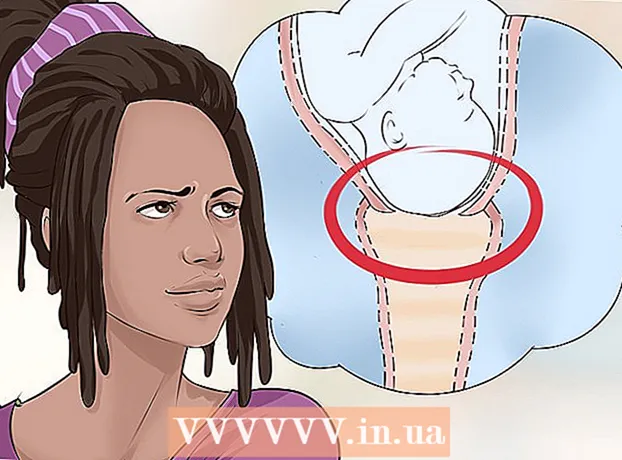作者:
Ellen Moore
创建日期:
17 一月 2021
更新日期:
1 七月 2024

内容
1 打开谷歌翻译网站。 在您计算机的网络浏览器中访问 https://translate.google.com/?hl=en。 2 点击 文件. 您将在左侧文本框上方找到此选项。
2 点击 文件. 您将在左侧文本框上方找到此选项。  3 点击 在电脑上选择. 您会在页面中间找到此选项。资源管理器 (Windows) 或 Finder (Mac) 窗口打开。
3 点击 在电脑上选择. 您会在页面中间找到此选项。资源管理器 (Windows) 或 Finder (Mac) 窗口打开。  4 选择一个 PDF 文档。 导航到包含 PDF 文件的文件夹并单击它。
4 选择一个 PDF 文档。 导航到包含 PDF 文件的文件夹并单击它。  5 点击 打开. 这个按钮在右下角。 PDF 将上传到 Google 翻译网站。
5 点击 打开. 这个按钮在右下角。 PDF 将上传到 Google 翻译网站。  6 选择目标语言。 在右侧文本框的顶部执行此操作,或单击
6 选择目标语言。 在右侧文本框的顶部执行此操作,或单击  并从下拉菜单中选择您的语言。
并从下拉菜单中选择您的语言。 - 您可以在左侧文本框中为原始语言重复此过程。但是,如果您保持“检测语言”选项处于活动状态,Google 翻译将尝试自行检测它。
 7 点击 翻译. 此按钮位于页面右侧。 Google Translate 将开始翻译 PDF 文档。
7 点击 翻译. 此按钮位于页面右侧。 Google Translate 将开始翻译 PDF 文档。 - 翻译文档将仅包含文本。原始 PDF 中的任何图像都不会显示在其中。
 8 查看翻译的文档。 为此,请滚动浏览翻译。请注意,图片不会显示,但会翻译原始文件中的所有文本。
8 查看翻译的文档。 为此,请滚动浏览翻译。请注意,图片不会显示,但会翻译原始文件中的所有文本。 方法 2 of 2:DocTranslator
 1 打开 DocTranslator 服务的网站。 在您计算机的网络浏览器中访问 https://www.onlinedoctranslator.com/。
1 打开 DocTranslator 服务的网站。 在您计算机的网络浏览器中访问 https://www.onlinedoctranslator.com/。 - DocTranslator 包含超过 104 种语言,并且在翻译过程中不会改变文档的原始格式和图像的位置。
 2 点击 立即获取翻译. 您会在页面中间找到这个橙色按钮。
2 点击 立即获取翻译. 您会在页面中间找到这个橙色按钮。  3 点击 上传文件. 您会在页面中间找到此按钮。资源管理器 (Windows) 或 Finder (Mac) 窗口打开。
3 点击 上传文件. 您会在页面中间找到此按钮。资源管理器 (Windows) 或 Finder (Mac) 窗口打开。  4 选择一个 PDF 文档。 导航到包含 PDF 文件的文件夹并单击它。
4 选择一个 PDF 文档。 导航到包含 PDF 文件的文件夹并单击它。  5 点击 打开. 这个按钮在右下角。该文档将上传到 DocTranslator 网站。
5 点击 打开. 这个按钮在右下角。该文档将上传到 DocTranslator 网站。 - 如果出现一条消息,指出加载文档需要比平时更长的时间,只需单击“确定”。
 6 选择目标语言。 打开页面底部和中间的第二语言菜单,然后选择要将 PDF 翻译成的语言。
6 选择目标语言。 打开页面底部和中间的第二语言菜单,然后选择要将 PDF 翻译成的语言。 - 向上或向下滚动以找到您想要的语言。
 7 点击 翻译. 您会在右侧窗格中找到这个橙色按钮。DocTranslator 将开始翻译文档。
7 点击 翻译. 您会在右侧窗格中找到这个橙色按钮。DocTranslator 将开始翻译文档。  8 等待文档被翻译。 这将需要几分钟(由于需要保留格式)。
8 等待文档被翻译。 这将需要几分钟(由于需要保留格式)。  9 点击 上传翻译文件. 翻译过程完成后,您会在页面中间找到此链接。翻译后的 PDF 文件将下载到您的计算机。
9 点击 上传翻译文件. 翻译过程完成后,您会在页面中间找到此链接。翻译后的 PDF 文件将下载到您的计算机。 - 根据您的浏览器设置,文件可能会在可用后立即自动下载。
提示
- 请记住,在线翻译从来都不是完美的(为此请聘请专业翻译)。 DocTranslator 和 Google Translate 的翻译都会包含错误,在某些情况下,它可能完全没有意义。
警告
- Google Translate 不允许您保存已翻译的 PDF 文档 - 为此请使用 DocTranslator。